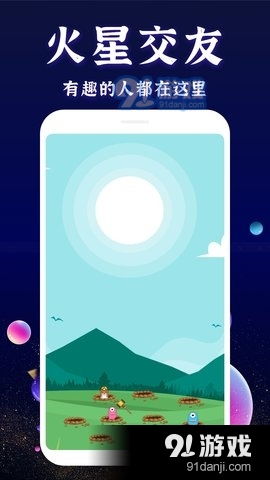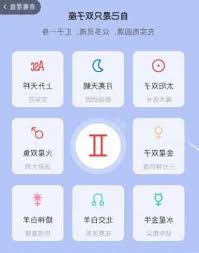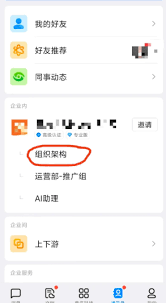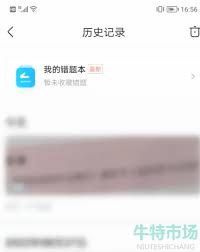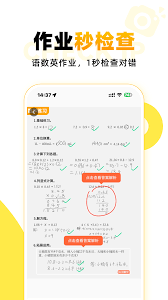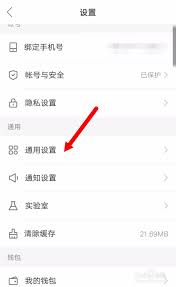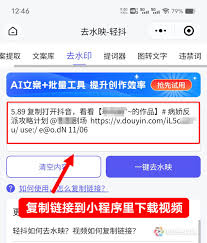Xshell如何导出会话记录
2024-12-26 12:48:05网友
xshell是一款功能强大的终端模拟器,常用于远程连接和管理服务器。在实际操作中,经常需要将会话从一台计算机导出并导入到另一台计算机,以便在其他计算机上使用相同的设置和连接信息。本文将详细介绍如何通过xshell导出会话的具体步骤和方法。
一、启动xshell并打开文件菜单
首先,确保您已经打开了xshell软件。在软件的主界面,点击左上角的“文件”菜单项。
二、理解会话概念
在xshell中,会话是一个包含连接信息的单元,比如协议类型、主机地址、端口号、用户名等。正确管理和维护会话文件对于高效使用xshell非常关键。
三、定位到导出功能
在“文件”菜单下,您会看到多个选项,其中“导出会话”是我们需要的功能。点击“导出会话”进入下一步。
四、选择会话进行导出
在导出界面中,您可以选择单个或多个会话进行操作,这提供了灵活性,允许用户根据实际需要备份数据。如果您有多个会话需要导出,可以在此步骤中一并选择。
具体步骤:
1. 点击“文件”菜单,然后选择“导出会话”。
2. 在弹出的对话框中,选择要导出的会话。
五、设置保存位置和文件名
点击“浏览”按钮后,选择一个合适的路径和文件名保存您的会话文件。选择一个容易记忆且相关的文件名有助于日后识别和管理。
具体步骤:
1. 在弹出的对话框中,点击“浏览”按钮。
2. 选择目标文件夹,并输入文件名。

3. 确保文件扩展名为.xts(这是xshell会话文件的默认扩展名)。
六、确认并导出会话
完成路径和文件名设定后,点击“完成”或“导出”按钮,xshell将开始处理您的请求,并将会话文件导出到指定位置。
具体步骤:
1. 确认所有设置无误。
2. 点击“完成”或“导出”按钮。
3. 等待导出过程完成。
七、检查导出结果
导出完成后,建议检查导出的会话文件是否能正常打开和读取,确保所有配置都按照预期进行了备份。您可以在xshell中尝试导入刚刚导出的会话文件,以验证其完整性和正确性。
八、会话文件的备份与迁移
导出的会话文件可以复制到外部存储设备或上传到云端,以便在其他计算机上使用。如果您需要在另一台计算机上恢复这些会话配置,只需在该计算机上打开xshell,并通过“文件”菜单中的“导入会话”功能来恢复您的会话配置。
九、注意事项
1. 主密码一致性:如果您在xshell中设置了主密码来保护会话文件,请确保在导入会话的新计算机上也设置了相同的主密码,否则无法正确解密和使用会话文件中的用户密码。
2. 安全性:导出的会话文件中可能包含敏感信息,如用户密码,请妥善保管,避免泄露。
3. 版本兼容性:不同版本的xshell可能在操作界面或功能上略有差异,请根据实际情况调整操作步骤。
通过以上步骤,您可以轻松地将会话从一台计算机导出并导入到另一台计算机,实现会话信息的快速迁移和共享。希望这篇文章能帮助您更全面地了解xshell如何导出会话。
文章推荐 MORE +